Hogyan visszaküldheti a klasszikus indítási menüt a Windows 7 rendszerben a klasszikus shell segédprogram használatával?
Többször találkoztam a Windows 7-ben folytatott mindenféle megbeszélésen. A felháborodott üzenetek szellemében: "Nem akarok új verziót váltani, mert eltávolította a klasszikus Start menüt!".
Amikor elolvastam az ilyen kijelentéseket, rögtön fülsiketítő számítógépes rajongónak tűnnek, és a régi Pentium II Windows NT operációs rendszert futtatom. Természetesen ez túlzás - valójában sok Windows XP / Windows Vista rendszerű felhasználó inkább a klasszikus "Start" menüt.
Azonban nehéz elképzelni azt a személyt, aki hajlandó lemondani a Windows 7 összes előnyéről, kizárólag a Start menü és az ismerős felhasználói felület érdekében. Bár természetesen mindenkinek joga van saját véleményéhez.
Különben is, a klasszikus Start menü rajongói erőteljes védőszentje. Valaki Ivo Beltchev. a SourceForge.net webhely egyik alkalmazottja, amely a nyílt forráskódú fejlesztők számára a legnagyobb internetes forrás címét kérték, egy csodálatos, Classic Shell nevű segédprogramot hozott létre. Lehetővé teszi a Windows 7 klasszikus Start menüjének helyreállítását, de a felfelé mutató gombbal is ismerős felhasználói felületi összetevőket, köztük a Windows Intéző eszköztárát.
Ebben a cikkben beszélek a Classic Shell képességéről és azokról a klasszikus funkciókról, amelyek lehetővé teszik a Windows 7 rendszerhez való visszatérést.
Classic Shell letöltése a SourceForge.net-ből. csak kattintson duplán a telepítőfájlra, és kövesse a varázsló utasításait. Amikor a rendszer kéri a telepítéshez szükséges összetevők kiválasztását (A ábra), jelölje be mindkét jelölőnégyzetet, ha mind a klasszikus Explorer, mind a klasszikus Start menüt kívánja használni.
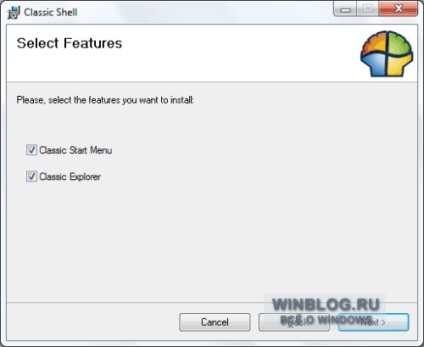
A. ábra. Ellenőrizze mindkét négyzetet, ha a Windows Explorer klasszikus verzióját szeretné elérni.
Miután a telepítés befejeződött, a klasszikus Start menü azonnal elérhetővé válik a használatra, amint az a 2. ábrán látható. B.
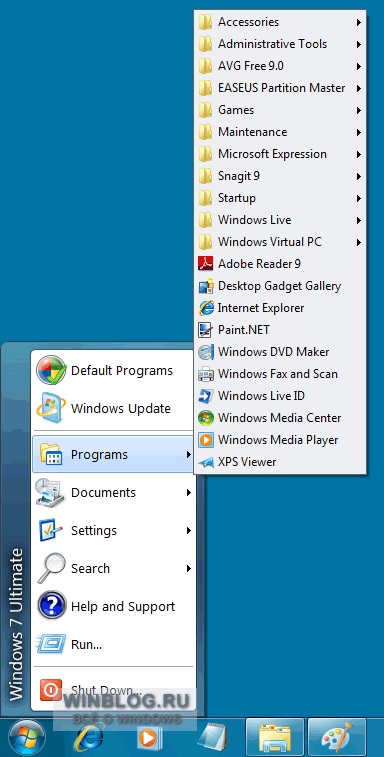
B. ábra: A klasszikus Start menü azonnal elérhető.
A klasszikus Explorer helyreállításához be kell állítania a beállításokat. Először be kell kapcsolnia a menüsort. Indítsa el az Explorer programot, nyomja meg az [Alt] gombot a menüsor megjelenítéséhez, és válassza az "Eszközök" menüpontot A mappák paraméterei "(Eszközök | Mappa beállításai). A "Mappa beállításai" párbeszédpanel "Nézet" lapján válassza ki a "Mindig menük megjelenítése" jelölőnégyzetet, és kattintson az "OK" gombra (C ábra).
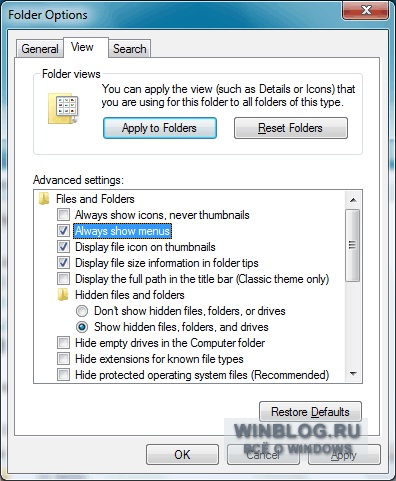
C. ábra: A klasszikus Explorer helyreállításához be kell kapcsolnia a menüsort.
Most kattintson jobb gombbal a menüsorra, és válassza ki a "Classic Explorer Bar" opciót, amint az az 1. ábrán látható. D. Ha bezárja a "Zárolás az eszköztárak" négyzetet, akkor a klasszikus Explorer panel a menüsor alatt helyezhető el, mint a Windows XP rendszerben.
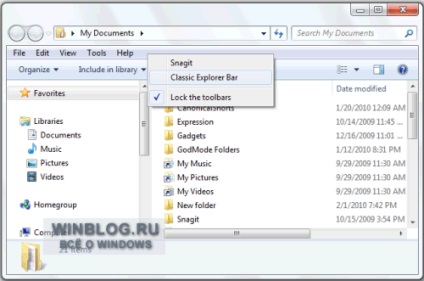
D ábra. Kattintson jobb gombbal a menüsorra, és válassza a "Classic Explorer" opciót.
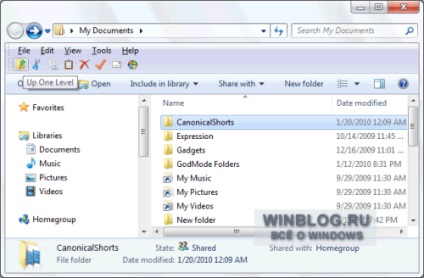
Ábra: A Windows 7 klasszikus Explorer panelével együtt a Fel gomb visszatért.
A klasszikus Start menü beállításához kattintson jobb gombbal rá, és válassza a Beállítások lehetőséget. A 2. ábrán látható párbeszédpanel. F. Itt számos menüopciót állíthat be, és akár fedelét is választhatja, beleértve a klasszikus Windows 9x / 2K stílusú designt.
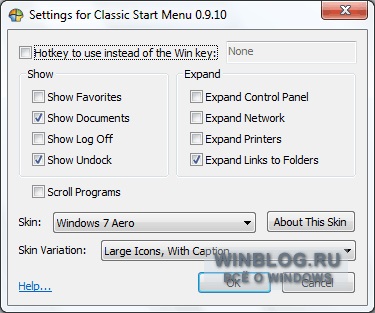
F. ábra A "Beállítások" párbeszédablakban számos menüopciót állíthat be, és kiválaszthatja a bőrt.
A klasszikus Explorer panel testreszabásához kattintson a Beállítások gombra. A 2. ábrán látható párbeszédpanel. Itt állíthatja be a felület beállításait, és még a navigációs sáv stílusát is választhatja - például Windows XP Classic vagy Windows Vista.
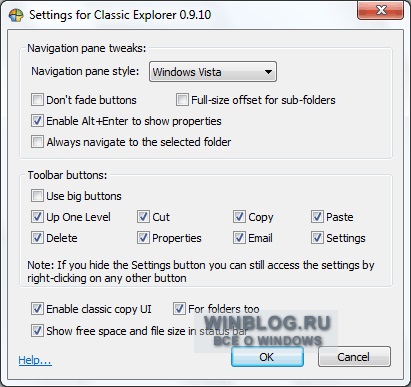
G. ábra Ebben az ablakban testreszabhatja a klasszikus Explorer panel megjelenését.
És mit gondolsz?